Windows Defender是win10系统中自带的安全杀毒程序,不少网友都会将他添加到电脑的右键菜单中,方便自己随时调用。不过,右键菜单是我们频繁使用的功能,所以,常常会误点到Windows Defender程序,因此,一些win10系统用户就想知道关于Win10系统右键菜单的Windows Defender扫描项的清理方法,如果您也不不知道怎么清理的话,就一起来看看今天的教程吧!
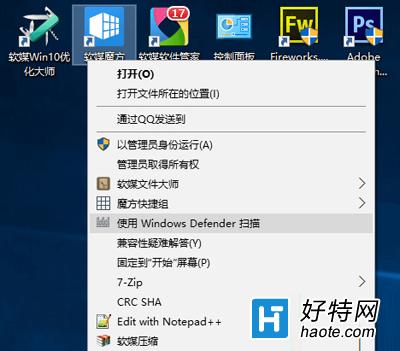
Windows Defender
更多教程,欢迎关注win10系统使用方法手册!
Win10系统右键菜单的Windows Defender扫描项的清理方法如下:
1、在Cortana搜索栏输入regedit后,按回车键,进入注册表编辑器;
2、定位到(如下图)
HKEY_CLASSES_ROOT*shellexContextMenuHandlersEPP
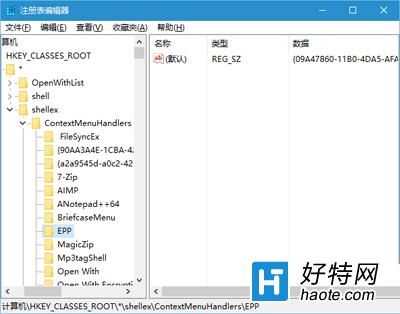
EPP
3、删除该项(点击EPP后按下Delete键即可)
4、定位到(如下图)
HKEY_CLASSES_ROOTDirectoryshellexContextMenuHandlersEPP
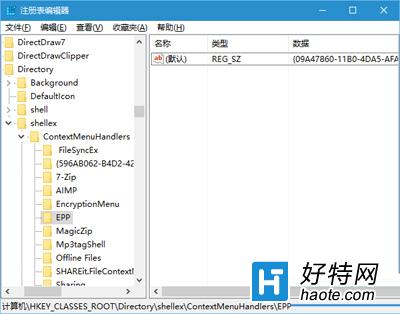
EPP
5、同样删除该项;
6、重启电脑即可生效;
若想恢复该项目,可以重建上述两个项,并且把默认字符串值设为{09A47860-11B0-4DA5-AFA5-26D86198A780}即可。
以上就是清理Win10右键菜单Windows Defender扫描项的具体步骤了,当然如果你的Win10右键菜单中没有使用Windows Defender扫描选项,而你想要添加这个选项,可以参考:如何把WD扫描选项添加到Win10文件右键菜单中。
小编推荐
视频推荐
更多 手游风云榜
更多 资讯阅读
更多 -

- 使用Blender生成城市模型
- 教程 2024-12-05
-

- 全球气象数据ERA5的下载方法
- 教程 2024-12-05
-

- Xpath解析及其语法
- 教程 2024-12-04
-

- 机器学习:神经网络构建(下)
- 教程 2024-12-04
-

- 华为Mate品牌盛典:HarmonyOS NEXT加持下游戏性能得到充分释放
- 教程 2024-12-03
-

- 实现对象集合与DataTable的相互转换
- 教程 2024-12-02
-

- 硬盘的基本知识与选购指南
- 教程 2024-12-01
-

- 如何在中国移动改变低价套餐
- 教程 2024-11-30
-

- 鸿蒙NEXT元服务:论如何免费快速上架作品
- 教程 2024-11-29
-

- 丰巢快递小程序软件广告推荐关闭方法
- 教程 2024-11-27
-

- 如何在ArcMap软件中进行栅格图像重采样操作
- 教程 2024-11-26
-

- 算法与数据结构 1 - 模拟
- 教程 2024-11-26






























